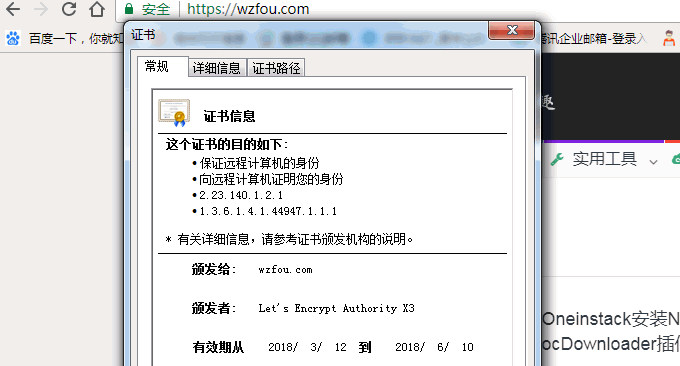
無料の SSL 証明書に関しては、Let’s Encrypt をぜひお勧めします。申請は無料で、インストールも簡単で、無期限に更新できます。現在、wzfou.com のメイン Web サイトは Let’s Encrypt の無料 SSL 証明書を使用していますが、VPS ホストがないと Let’s Encrypt 証明書を使用できないのではないかと心配する人もいます。実際、今ではオンラインで直接 Let’s Encrypt を申請できます。
Let’s Encrypt の単一ドメイン名 SSL 証明書は、世界中で SSL 証明書の人気を大いに促進しました。そして今、さらにエキサイティングなニュースは、数えきれないほどの遅延を経て、Let’s Encrypt Wildcard の無料の汎ドメイン名 SSL 証明書がついにオンラインになったことです。個人であれば誰でも無料で申請でき、スクリプト Acme.sh を利用すればワンクリックで発行できるのでとても便利です。
acme.sh は acme プロトコルを実装しており、letsencrypt から無料の証明書を生成できます。主な手順: acme.sh のインストール、証明書の生成、nginx/apache またはその他のサービスへの証明書のコピー、証明書の更新、acme.sh の更新。 Let’s Encrypt Wildcard の無料ドメイン名 SSL 証明書は 3 か月間有効で、acme.sh によって自動的に更新されます。

この記事では、Let’s Encrypt Wildcard の無料ドメイン名 SSL 証明書のワンクリック アプリケーションと SSL 使用チュートリアルを共有します。Web サイト構築のエクスペリエンスと Web サイト構築リソースについては、以下を試してください。
- PayPal で現金を引き出す際の 5 つの注意事項 - アカウントのバインド、ロックの失敗、手数料、引き出し時間
- あなたが知らないかもしれない CloudFlare の無料 CDN 高速化に関する 10 のヒント - SSLDDOSCache
- 自己構築された CDN アクセラレーション - Nginx リバース バインディング、キャッシュ アクセラレーション、キャッシュの自動更新と実際の IP の取得
追記: 2018 年 4 月 6 日更新、 その他の無料 SSL 証明書については、私が収集して整理した特別トピック「無料 SSL 証明書の収集と概要 - Web サイトへの HTTPS で安全な暗号化アクセスを無料で追加」を参照してください。
追記: 2018 年 3 月 26 日に更新されました。Let's Encrypt を申請するには、事前に VPS ホストが必要です。仮想ホストしか持っていない友人は、オンラインで無料 SSL の申請を試すことができます: 3 つのオンライン無料 SSL 証明書 申請アドレス。 : AlwaysOnSSL、SSL For Free、および FreeSSL.org。
追記: 2018 年 10 月 15 日更新、 無料 SSL 証明書の letsencrypt インストールの詳細なチュートリアル、参考資料: 3 つの簡単な手順で Web サイト用の letsencrypt 無料 SSL 証明書を申請してインストールします - acme.sh は自動的に更新されます。
1. Let’s Encrypt 汎ドメインSSL証明書申請前の準備
公式ウェブサイト:
- HTTPS://lets encrypt.org/
- https://github.com/neil-fat/acme.is
- HTTPS://ここにいます.com/VPS-List/
1.1 VPS サーバー
Let's Encrypt Wildcard の無料汎ドメイン SSL 証明書をインストールするには、少なくとも 1 つの VPS ホストが必要です。VPS ホストの購入については、私の VPS ホストのレビューを参照してください: CN2 回線に接続されている VPS ホスト プロバイダーとコンピューター ルームの概要。 VPSホストランキング1位。
登録+登録の手間が気にならない場合は、Alibaba Cloud VPS、Tencent Cloud VPS、JD Cloud VPSなどの国内のVPSホスティングプロバイダーを選択できます。登録+登録が不要な高速VPSが必要な場合は、 CN2 ライン、または Alibaba Cloud 香港、CN2 VPS、Kdatacenter などの香港または韓国のコンピューター ルーム VPS を試すことができます。
1.2 DNS 解決で適切な仕事をする
Let’s Encrypt は、DNS Pod、CloudXNS、Amazon Route53、CloudFlare およびその他の DNS 解決をサポートしています。最初にドメイン名の NS を変更する必要があります。

2. Let’s Encrypt SSL ツール acme.sh
2.1 acme.sh をインストールする
acme.sh は acme プロトコルを実装しており、letsencrypt から無料の証明書を生成できます。インストールは簡単で、コマンド 1 つだけです。
curl https://get.acme.sh | sh
一般ユーザーでもrootユーザーでもインストールして使用できます。 acme.sh を home ディレクトリにインストールします: ~/.acme.sh/。便宜上、bash エイリアスを作成します: acme.sh= ~/.acme。 sh/acme.sh

同時に、acme.sh は自動的に cron ジョブを作成し、毎日 0:00 にすべての証明書を自動的に検出し、有効期限が近づいて更新する必要がある場合、証明書は自動的に更新されます。 インストール プロセスでは既存のシステム機能やファイル が汚染されることはなく、すべての変更はインストール ディレクトリ ~/.acme.sh/ に限定されます。
2.2 DNS API を取得する
現在、acme.sh は DNS API を使用してドメイン名を確認する必要があります。ここでは DNSPOD を例に挙げます。ユーザー センターに入ると API を見つけることができます。

クリックして新しい API を作成します。

最後に、API ID とキーをコピーできます。

2.3 Let's Encrypt ドメイン名証明書の発行
ここでは DNSPod をデモンストレーションとして使用します。他の DNS を使用している場合は、この記事の付録を参照してください。DNS ごとにコマンドが異なります。次のコマンドを実行して、DNSPOD の API キーと ID を保存します。
export DP_Id="1234"
export DP_Key="sADDsdasdgdsf"
この DP_Id と DP_Key は、~/.acme.sh/account.conf に保存されます。次のコマンドを実行して、Let’s Encrypt ドメイン名証明書を発行します。
acme.sh --issue --dns dns_dp -d wzfou.com -d *.wzfou.com
#默认签发的是RSA,如果你想签发ECC证书,请使用以下命令
acme.sh --issue --dns dns_dp -d wzfou.com -d *.wzfou.com --keylength ec-256
#可选长度有:
ec-256 (prime256v1, “ECDSA P-256”)
ec-384 (secp384r1, “ECDSA P-384”)
発行プロセス全体は非常に高速です。完了後、SSL 証明書のパスを生成できます。

次に、証明書パスを開きます。Fullchain.cer が完成したドメイン名証明書で、wzfou.com.key がキーです。Let's Encrypt SSL 証明書を有効にするには、これら 2 つのファイルをダウンロードするだけです。

3.Let’s Encrypt SSL証明書のインストール
実際、BT.cn Pagoda パネル、OneinStack、LNMP、WDCP、AppNode パネルなど、一般的なすべての VPS ホスト パネルは、カスタム SSL 証明書、または Let’s Encrypt SSL 証明書のワンクリック アプリケーションとインストールをすでにサポートしています。 その他のインストール方法については、「サーバー コントロール パネル リスト」を参照してください。

4. 付録:主要なDNS APIによるSSLの取得と発行
例証します:
- 付録の参照元: https://github.com/Neilpang/acme.sh/blob/master/dnsapi/README.md
- DNS解決サービス概要:https://wzfou.com/mianfei-dns/
- パンドメイン SSL を発行する場合は、コマンド部分:
-d www.example.comを-d *.example.comに変更してください。
4.1 CloudFlare DNS API
まず、CloudFlare アカウントにログインして API キーを取得する必要があります。
export CF_Key="sdfsdfsdfljlbjkljlkjsdfoiwje"
export CF_Email="xxxx@sss.com"
OK、では証明書を発行してみましょう。
acme.sh --issue --dns dns_cf -d example.com -d www.example.com
CF_Key と CF_Email は ~/.acme.sh/account.conf に保存され、必要に応じて再利用されます。
まず、DNSPod アカウントにログインして API キーと ID を取得する必要があります。
export DP_Id="1234"
export DP_Key="sADDsdasdgdsf"
OK、では証明書を発行してみましょう。
acme.sh --issue --dns dns_dp -d example.com -d www.example.com
DP_Id と DP_Key は ~/.acme.sh/account.conf に保存され、必要に応じて再利用されます。
4.3 CloudXNS DNS API
まず、CloudXNS アカウントにログインして API キーとシークレットを取得する必要があります。
export CX_Key="1234"
export CX_Secret="sADDsdasdgdsf"
OK、では証明書を発行してみましょう。
acme.sh --issue --dns dns_cx -d example.com -d www.example.com
CX_Key と CX_Secret は ~/.acme.sh/account.conf に保存され、必要に応じて再利用されます。
4.4 Alibaba Cloud Aliyun DNS API
まず、Alibaba Cloud Aliyun アカウントにログインして、API キーを取得する必要があります。 https://ak-console.aliyun.com/#/accesskey
export Ali_Key="sdfsdfsdfljlbjkljlkjsdfoiwje"
export Ali_Secret="jlsdflanljkljlfdsaklkjflsa"
OK、では証明書を発行してみましょう。
acme.sh --issue --dns dns_ali -d example.com -d www.example.com
Ali_Key と Ali_Secret は ~/.acme.sh/account.conf に保存され、必要に応じて再利用されます。
4.5 GoDaddy DNS API
まず、GoDaddy アカウントにログインして、API キーとシークレットを取得する必要があります https://developer.godaddy.com/keys/
テスト キーではなく、プロダクション キーを作成してください。
export GD_Key="sdfsdfsdfljlbjkljlkjsdfoiwje"
export GD_Secret="asdfsdafdsfdsfdsfdsfdsafd"
OK、では証明書を発行してみましょう。
acme.sh --issue --dns dns_gd -d example.com -d www.example.com
GD_Key と GD_Secret は ~/.acme.sh/account.conf に保存され、必要に応じて再利用されます。
4.6 PowerDNS DNS API
まず、PowerDNS アカウントにログインして API を有効にし、https://doc.powerdns.com/md/httpapi/README/ で API トークンを設定する必要があります。
export PDNS_Url="http://ns.example.com:8081"
export PDNS_ServerId="localhost"
export PDNS_Token="0123456789ABCDEF"
export PDNS_Ttl=60
OK、では証明書を発行してみましょう。
acme.sh --issue --dns dns_pdns -d example.com -d www.example.com
PDNS_Url、PDNS_ServerId、PDNS_Token、および PDNS_Ttl は ~/.acme.sh/account.conf< に保存されます。 ept4> であり、必要に応じて再利用されます。
4.7 Amazon Route53 DNS API
メソッドを参照してください: https://github.com/Neilpang/acme.sh/wiki/How-to-use-Amazon-Route53-API
export AWS_ACCESS_KEY_ID=XXXXXXXXXX
export AWS_SECRET_ACCESS_KEY=XXXXXXXXXXXXXXX
証明書を発行するには:
acme.sh --issue --dns dns_aws -d example.com -d www.example.com
AWS_ACCESS_KEY_ID と AWS_SECRET_ACCESS_KEY は ~/.acme.sh/account.conf に保存され、必要に応じて再利用されます。
4.8 Linode DNS API
まず、Linode アカウントにログインして API キーを取得する必要があります https://manager.linode.com/profile/api
次に、ラベル ACME を持つ API キーを追加し、新しいキーをコピーします。
export LINODE_API_KEY="..."
DNS レコードの変更にはリロード時間がかかるため、dnssleep オプションを使用して、変更が有効になるまで少なくとも 15 分間待つ必要があります。
OK、では証明書を発行してみましょう。
acme.sh --issue --dns dns_linode --dnssleep 900 -d example.com -d www.example.com
LINODE_API_KEY は ~/.acme.sh/account.conf に保存され、必要に応じて再利用されます。
4.9 DigitalOcean DNS API (ネイティブ)
DigitalOcean アカウントから読み取りおよび書き込み可能な API キーを取得する必要があります: https://www.digitalocean.com/help/api/
export DO_API_KEY="75310dc4ca779ac39a19f6355db573b49ce92ae126553ebd61ac3a3ae34834cc"
OK、では証明書を発行してみましょう。
acme.sh --issue --dns dns_dgon -d example.com -d www.example.com
https://www.namesilo.com/account_api.php で API キーを生成する必要があります。オプションで、そこで IP 範囲へのアクセスを制限することもできます。
export Namesilo_Key="xxxxxxxxxxxxxxxxxxxxxxxx"
そして、次のコマンドを使用して証明書を発行できるようになりました。
acme.sh --issue --dns dns_namesilo --dnssleep 900 -d example.com -d www.example.com
API がまだサポートされていない場合は、独自の DNS API を作成できます。
「myapi」という名前を付けたいとします。
~/.acme.sh/dns_myapi.shという名前の bash スクリプトを作成します。- スクリプトには、DNS レコードを追加するために acme.sh によって呼び出される
dns_myapi_add()という名前の関数が必要です。 - 次に、API を使用して次のように証明書を発行できます。
acme.sh --issue --dns dns_myapi -d example.com -d www.example.com
5. まとめ
Let's Encrypt ワイルドカードの無料ドメイン名 SSL 証明書の申請とインストールは比較的簡単です。現在、スクリプトを使用して Let's Encrypt ドメイン名 SSL を申請できます。まもなく、すべての主要な VPS ホスト コントロール パネルにワンクリックで申請およびインストールできるようになるでしょう。 SSL 証明書。

Let's Encrypt Wildcard の無料の汎ドメイン SSL 証明書には DNS 検証が必要です。付録には主要な DNS ドメイン名解決 API と SSL 証明書を発行するためのコマンドがリストされています。汎ドメイン SSL を発行する場合は、これらを参照してください。 www * をクリックしてください。
